
Mục lục:
- Tác giả John Day [email protected].
- Public 2024-01-30 13:36.
- Sửa đổi lần cuối 2025-01-23 15:15.



đây là một dự án đơn giản dễ dàng sẽ cung cấp cho máy tính của bạn ánh sáng xung quanh. điều này tất nhiên yêu cầu mặt máy tính của bạn phải vừa có thể tháo rời vừa có thể thoát hơi, do đó cho phép truy cập và một cách để ánh sáng được nhìn thấy.
Bước 1: Nguồn cung cấp


Bạn sẽ cần một số thứ để làm điều này, những thứ được liệt kê dưới đây.
Điện trở (các) đèn LED màu / rõ ràng với (các) màu nâu, đen, nâu giắc cắm nguồn của máy tính nữ (phải được tháo ra khỏi một số phần cứng khác) bút hàn hàn dây điện thoại bộ lọc màu nếu muốn Công cụ Dremmel Tôi đã sử dụng ngân hàng LED từ một đèn pin nhỏ nhưng mọi thứ sẽ hoạt động miễn là nó được đánh giá là 3 vôn
Bước 2: Tháo phích cắm điện

bây giờ là nơi bạn sẽ cần một Công cụ Dremmel.
và kỹ năng. lấy Bo mạch PC và Dremmel của bạn được trang bị một đĩa cắt và cắt phích cắm giữa giắc cắm nguồn và những gì bên cạnh nó một cách rõ ràng nhất có thể để chúng được tách biệt. Đã đến lúc khử hàn! Cẩn thận, không làm chảy phích cắm, hãy tháo phích cắm ra khỏi bảng bằng cách loại bỏ chất hàn hoặc chỉ cần tìm phương pháp của riêng bạn. bất cứ điều gì hoạt động tốt nhất.
Bước 3: Lắp ráp tất cả




Bây giờ bạn đã có phích cắm điện, bạn có thể lắp ráp dự án của mình.
bắt đầu bằng cách cắt bỏ các chân của điện trở chỉ còn lại một phần tư inch. sau đó hàn risister vào chân có điện thế 5 vôn. hàn tiếp theo trên các dây, một cho cực âm và một cho cực âm (chú ý đến màu sắc của dây) sau đó hàn nhiệt các điểm hàn. bạn có thể xoắn dây nếu bạn muốn. tiếp theo bạn cần hàn (các) đèn Led. đảm bảo rằng cực dương (+) chuyển sang cực dương và cực âm (-) chuyển sang cực âm. cực âm được xác định bởi một điểm phẳng trên viền của đèn LED. LUÔN OFFSET ĐIỂM BÁN HÀNG ĐỂ NGĂN CHẶN NGẮN HẠN !!!
Bước 4: Thiết lập bộ lọc


bây giờ bạn đã lắp ráp được ánh sáng, bạn cần phải chuẩn bị các mặt của máy tính. nếu bạn đã sử dụng đèn LED màu, bạn có thể bỏ qua bước này.
bắt đầu bằng cách cắt một bộ lọc màu theo kích thước / hình dạng cần thiết để che BÊN TRONG của lỗ thông hơi. keo siêu dính chúng vào đúng vị trí. Sau khi hoàn thành, bạn cũng có thể dán trên lá nhôm như một tấm phản quang.
Bước 5: Cài đặt ánh sáng




bây giờ bạn đã sẵn sàng để cài đặt !!
trước tiên, hãy tìm một phích cắm điện từ một thiết bị không sử dụng và rút phích cắm của nó. sau đó tìm cách mắc dây của đèn từ phích điện không sử dụng đến mặt của bạn computor. khi bạn đã hoàn thành, tất cả những gì bạn phải làm là cố định nó vào khung sao cho nó nằm giữa khung và mặt. tôi nhận thấy rằng băng keo hai mặt hoạt động tốt nhất. thay mặt và mặt của máy tính của bạn và BẠN ĐÃ HOÀN THÀNH !!!
Bước 6: Lùi lại và chiêm ngưỡng tác phẩm tiện dụng của bạn
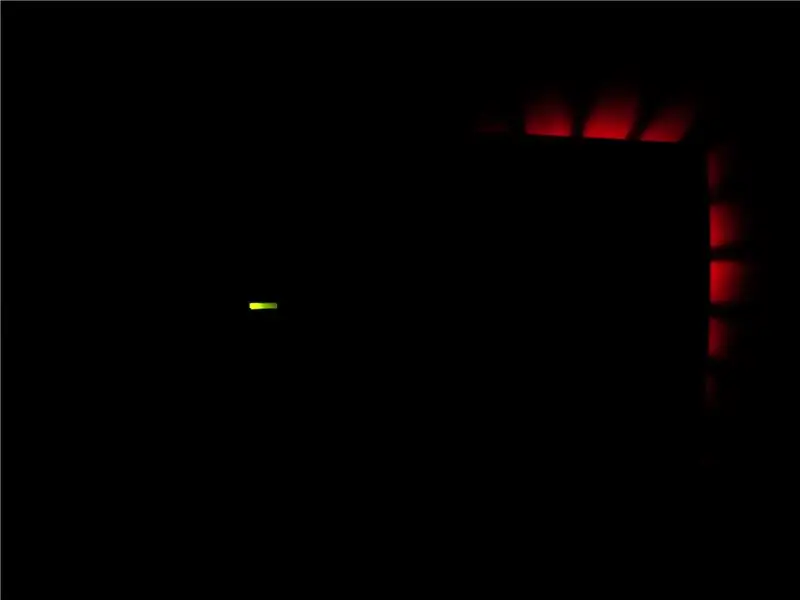

ĐÓ LÀ NÓ
BẠN ĐÃ HOÀN TẤT
Đề xuất:
Tạo ánh sáng xung quanh của riêng bạn với Raspberry Pi Zero: 5 bước (có hình ảnh)

Tạo ánh sáng xung quanh của riêng bạn với Raspberry Pi Zero: Trong dự án này, tôi sẽ chỉ cho bạn cách kết hợp Raspberry Pi Zero với một số bộ phận bổ sung để thêm hiệu ứng ánh sáng xung quanh cho TV của bạn, giúp nâng cao trải nghiệm xem. Bắt đầu nào
Xây dựng thanh ánh sáng màu xung quanh của riêng bạn: 7 bước (có hình ảnh)

Xây dựng thanh đèn chiếu sáng màu xung quanh của riêng bạn: Hướng dẫn này bao gồm cách xây dựng, gắn và điều khiển các thanh đèn LED để cung cấp ánh sáng phòng xung quanh đầy đủ màu sắc cũng như " ambilight " hiệu ứng video phong cách. Lưu ý rằng sự nhấp nháy của đèn led không đáng chú ý trong cuộc sống thực vì nó
Ánh sáng xung quanh thanh ánh sáng: 8 bước (có hình ảnh)

Light Bar Ambient Lighting: Light bar có thể làm sáng ngôi nhà của bạn thông qua việc sử dụng ánh sáng xung quanh. Bạn có thể làm sáng các hành lang, thêm hiệu ứng ánh sáng mờ dần phía sau trung tâm giải trí của mình, tạo các mẫu mới trong graffiti ánh sáng hoặc đơn giản là thêm nguồn sáng cho ngôi nhà của bạn. Ở đó
Cách biến điện thoại di động LG EnV 2 của bạn thành một Modem quay số di động cho máy tính xách tay (hoặc máy tính để bàn) của bạn: 7 bước

Cách biến điện thoại di động LG EnV 2 của bạn thành một Modem quay số di động cho máy tính xách tay (hoặc máy tính để bàn) của bạn: Tất cả chúng ta đều có nhu cầu sử dụng Internet ở những nơi không thể, chẳng hạn như trong ô tô hoặc trong kỳ nghỉ, nơi họ tính một khoản tiền đắt đỏ mỗi giờ để sử dụng wifi của họ. cuối cùng, tôi đã nghĩ ra một cách đơn giản để
Làm cho máy ảnh của bạn thành "chế độ chụp đêm quân sự", thêm hiệu ứng ban đêm hoặc tạo chế độ chụp ảnh ban đêm trên bất kỳ máy ảnh nào !!!: 3 bước

Đặt Máy ảnh của bạn thành "Chế độ chụp đêm quân sự", Thêm Hiệu ứng Ban đêm hoặc Tạo Chế độ Cảnh báo Ban đêm trên Bất kỳ Máy ảnh nào !!!: *** Điều này đã được đưa vào CUỘC THI KỸ THUẬT SỐ DAYS PHOTO , Hãy bình chọn cho tôi ** * Nếu bạn cần bất kỳ trợ giúp nào, vui lòng gửi email: [email protected] Tôi nói tiếng Anh, Pháp, Nhật, Tây Ban Nha và tôi biết các ngôn ngữ khác nếu bạn
